|
|
|
|
Um mit dem System arbeiten zu können, muss der Benutzer:
Um das Programm auf Ihrem Computer zu installieren, führen Sie die Installationsdatei iFamilyTree.exe aus und befolgen Sie die Anweisungen des Installationsprogramms. Sprachauswahl  Wählen Sie die Installationssprache aus (Sie können sie nach der Installation des Programms ändern). FamilyTree installieren  Willkommen beim FamilyTree-Installationsprogramm. Dieses Programm installiert die FamilyTree-Version auf Ihrem Computer. Es wird dringend empfohlen, alle geöffneten Programme zu schließen, bevor Sie fortfahren. Klicken Sie auf „Weiter“, um fortzufahren, oder auf „Abbrechen“, um die Installation abzubrechen. Lizenzvereinbarung 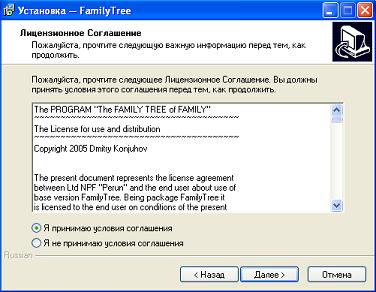 Bitte lesen Sie die Lizenzvereinbarung. Verwenden Sie die Bildlaufleiste und die PageDown-Taste, um die gesamte Vereinbarung anzuzeigen. Wenn Sie die Bedingungen dieser Vereinbarung akzeptieren, wählen Sie „Ich akzeptiere die Bedingungen der Vereinbarung“ und klicken Sie auf „Weiter“. Information 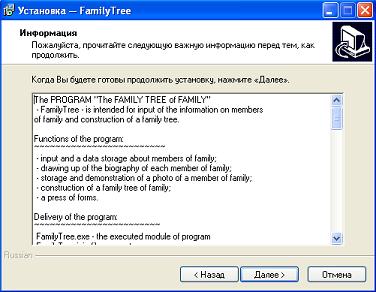 Bitte lesen Sie dies, bevor Sie mit der Installation fortfahren. Wenn Sie bereit sind, mit der Installation fortzufahren, klicken Sie auf Weiter. Auswählen eines Ordners für die Installation  Wo wird FamilyTree installiert? Wählen Sie den Ordner aus, in dem Sie FamilyTree installieren möchten, und klicken Sie auf „Weiter“. Wenn das Programm bereits auf Ihrem Computer installiert ist und Sie nur die Programmversion aktualisieren möchten,  Das Installationsprogramm installiert nur die neue Version und ändert Ihre Daten nicht. Programmgruppe auswählen  Wo werden wir das Etikett aufschreiben? Wählen Sie eine Programmgruppe aus, in der Verknüpfungen zum Programm und zu den Komponenten platziert werden. Oder aktivieren Sie das Kontrollkästchen „Keinen Startmenü-Ordner erstellen“, um das Erstellen einer Programmgruppe zu vermeiden. Zusätzliche Einstellungen festlegen? 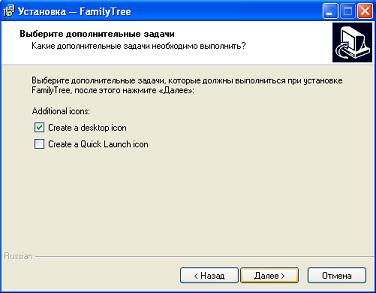 Mit welchen Einstellungen werden wir installieren? Geben Sie zusätzliche FamilyTree-Installationseinstellungen an. Symbole hinzufügen: - Erstellen Sie ein Symbol auf dem Desktop - Erstellen Sie ein Schnellstartsymbol. Alles ist einbaufertig 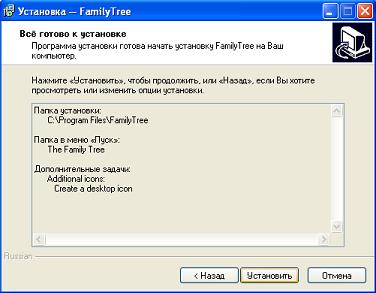 Alles ist bereit für die Installation von FamilyTree auf Ihrem Computer. Klicken Sie auf „Weiter“, um mit der Installation zu beginnen, oder auf „Zurück“, um die Installationsinformationen zu überprüfen oder erneut einzugeben. Installationsordner: C:\Programme\FamilyTree Programm Gruppe: Der Stammbaum Zusätzliche Einstellungen: Erstellen Sie ein Desktop-Symbol Installation 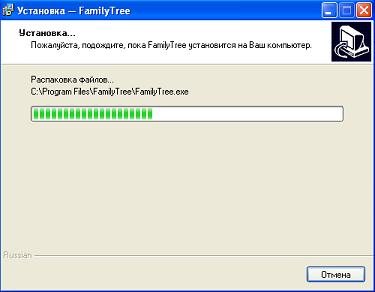 Bitte warten Sie, während das Installationsprogramm FamilyTree auf Ihrem Computer installiert. Weitere Informationen  Bitte lesen Sie dies, bevor Sie fortfahren. Wenn Sie bereit sind, mit der Installation fortzufahren, klicken Sie auf Weiter. Abschluss der Installation 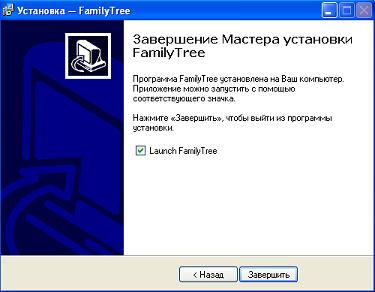 Die Installation von FamilyTree auf Ihrem Computer ist abgeschlossen. Klicken Sie auf „Fertig stellen“, um das Setup-Programm zu schließen. Lassen Sie das Kontrollkästchen neben „FamilyTree starten“, wenn Sie FamilyTree sofort nach der Installation starten möchten. In der Programmgruppe „Stammbaum“ des Windows-Hauptmenüs werden folgende Zeilen angelegt: - FamilyTree.exe-Programm - Anweisungen zur Verwendung des Programms - Hilfedatei - Lizenzvereinbarung - Deinstallationsprogramm Herzlichen Glückwunsch, das Programm ist installiert! |
|||||||||||||||||||||
|
Familie
Liste
Baum
Sammlung
Familien
Stammbaum
Kryptograph
Nachnamen
Namen
Telefon
Geheimnis
Tier
genealogisch
Anwendung
Bäume
Herkunft
Nachlass
Galerie
Codes
Apfel
Microsoft
Google
Huawei
allsoft
Xiaomi
Samsung
Appstores
Screenshots
Amazonas
Linux
|